In questa epoca, utilizziamo Internet come fonte di dati. Ogni volta che apriamo una pagina web o effettuiamo ricerche in rete, vengono registrati la cronologia delle ricerche e la cronologia di navigazione. Questo viene fatto sia online che sul computer. E di solito, vengono salvati supporti di dati relativi alle nostre ricerche.
Ecco perché vorresti eliminare la cronologia delle ricerche di Google. Questi dati storici possono accumularsi soprattutto se sono stati lì per lunghi periodi di tempo. Inoltre, possono rappresentare un rischio per la tua sicurezza poiché tutte le tue informazioni vengono salvate.
A volte, possono persino rallentare il computer. E anche il browser può essere interessato. Pertanto, è consigliabile eliminare la cronologia delle ricerche e la cronologia di navigazione su Google. Vedi questa guida per rendere Chrome più veloce!
Testo: Parte 1. Cronologia di navigazione e delle ricerche di GoogleParte 2. Cancellare la cronologia e le ricerche di Google su Mac [rapido]Parte 3. Come eliminare la cronologia della mia attività Google su PC?Parte 4. Conclusione
Parte 1. Cronologia di navigazione e delle ricerche di Google
La tua cronologia di navigazione web si riferisce alle pagine sul web che hai visitato. Questo viene registrato in un elenco ogni volta che apri una pagina web. Quindi, quando visiti una pagina e scarichi video o file, questi vengono registrati come informazioni.
La cronologia di navigazione sul Web è associata al tuo browser Internet. È memorizzato nel tuo computer e la sincronizzazione di questi dati registrati è possibile tra più dispositivi.
Ad esempio, supponiamo che tu abbia visitato imymac.it sul tuo computer macOS. Quindi, hai visitato un altro sito, yahoo.com, sul tuo laptop MacBook. Queste informazioni saranno conservate dal tuo browser. Le due visite verranno salvate nella cronologia di navigazione.
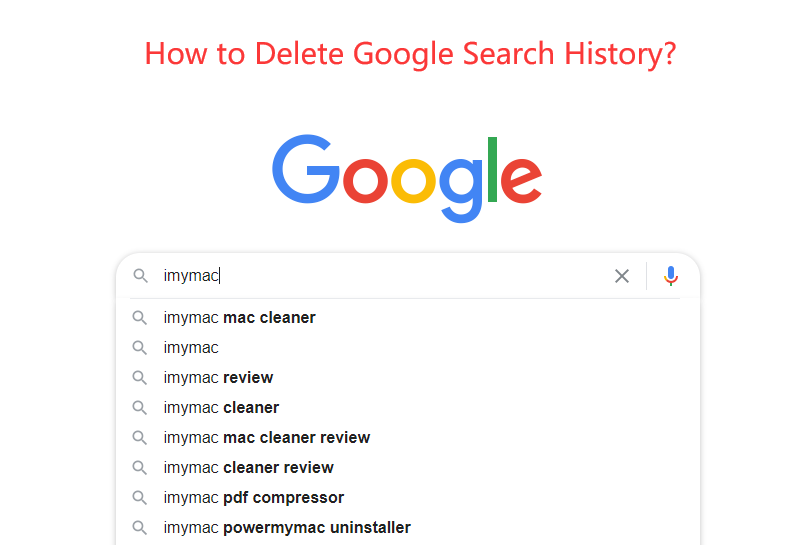
Se si desidera cancellare la cronologia del browser che include le pagine a cui si accede, la cache, i cookie e la password salvata, è necessario eliminare i file della cronologia Web dal disco rigido.
D'altra parte, la cronologia delle ricerche si riferisce alle query che hai fatto tramite motori di ricerca come Google. Tutta la cronologia delle ricerche è memorizzata nei motori di ricerca. Ad esempio, le ricerche effettuate su Google possono essere legate a quelle del tuo account con il colosso della tecnologia.
La cronologia delle ricerche è memorizzata online (in rete). Pertanto, se si desidera eliminare quelli, è necessario accedere a Internet e implementare la rimozione tramite l'account Google.
Parte 2. Cancellare la cronologia e le ricerche di Google su Mac [rapido]
Un ottimo modo per eliminare la cronologia delle ricerche di Google su computer Mac è attraverso l'uso di iMyMac PowerMyMac. Lo strumento viene generalmente utilizzato per cercare file non necessari all'interno del sistema. Questi file scansionati vengono eliminati per risparmiare spazio e velocizzare il funzionamento del computer macOS.
Tuttavia, può anche essere utilizzato per pulire il browser, inclusi Google Chrome, Firefox e Safari. Il suo strumento di pulizia del browser consente di eliminare la cronologia delle ricerche su detti browser Web e assicurarsi che funzionino a velocità ottimali.
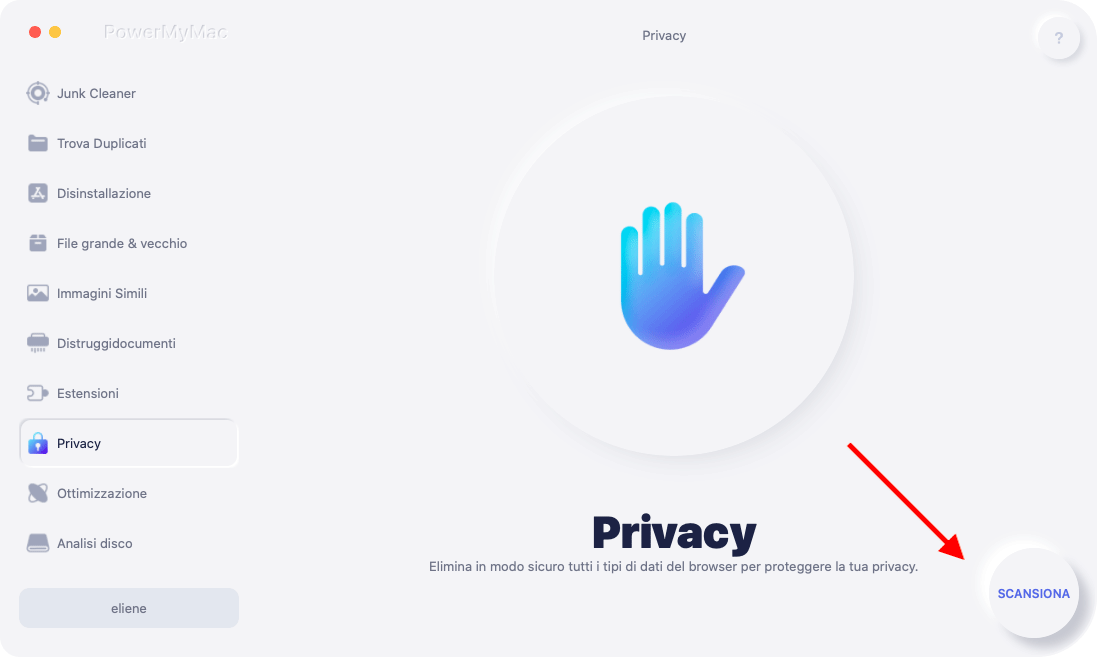
Lo strumento Privacy di PowerMyMac ti consente di eseguire la pulizia dei browser su Mac in pochi semplici clic. Con i suoi potenti processi di scansione, verrà mostrato un elenco completo dei dati del browser non necessari. Inoltre, puoi selezionare i tipi particolari di dati come cookie dei browser che si desidera eliminare.
Come trovare ed eliminare richerche e cronologia di Google su Mac
Sul lato sinistro dell'interfaccia di PowerMyMac, fai clic su "Privacy". Quindi, premere il pulsante "SCANSIONA" per avviare la scansione dei browser e dei relativi dati al suo interno.
Al termine del processo di scansione, selezionare il browser desiderato - Google Chrome. Seleziona una categoria che desideri pulire: le cronologie delle richerche, i percorsi di navigazione, la cache, i cookie, i registri dei file download, i tab, i file di archiviazione locale, ecc.
Se desideri pulire tutto, puoi selezionare tutte le categorie. Quindi, premere il pulsante "PULISCI". Quindi, attendi fino al completamento del processo di pulizia del browser Chrome.
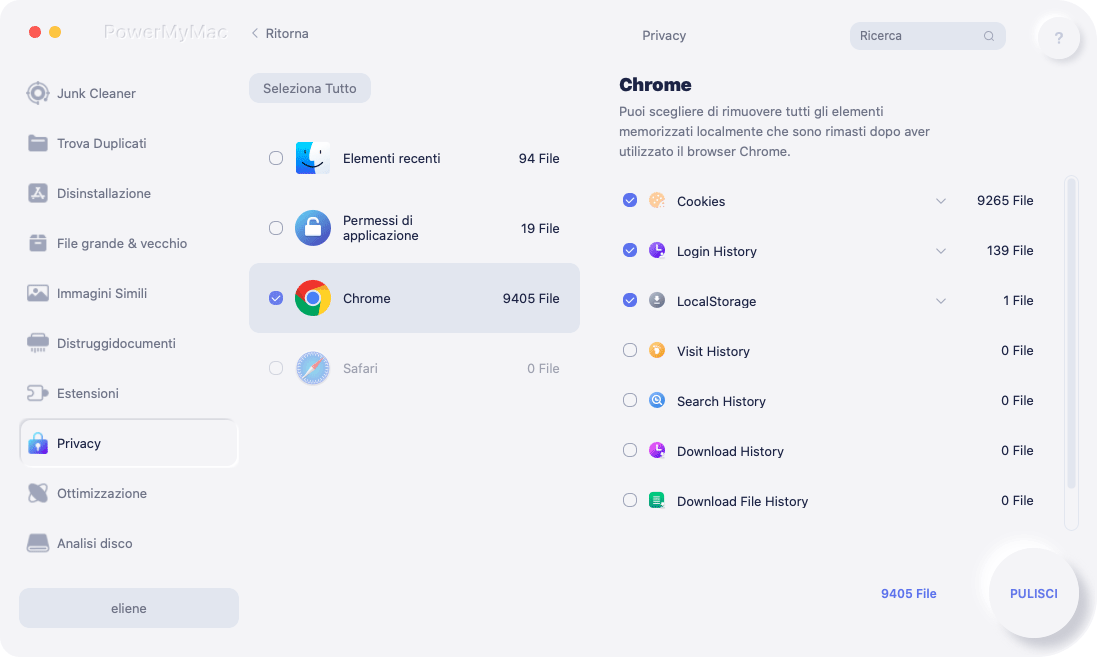
Nota: Se stai utilizzando anche Safari e hai riscontrato il problema di caricamento lento di Safari attualmente, puoi cliccare il link per verificare le soluzioni.
Parte 3. Come eliminare la cronologia della mia attività Google su PC?
Google è un motore di ricerca molto popolare ed è uno dei siti più visitati sul web. Pertanto, è possibile che al suo interno sia presente un ampio elenco della cronologia delle ricerche.
Ecco i passaggi da seguire per eliminare facilmente la cronologia delle ricerche di Google su Mac/Windows:
- Innanzitutto, apri il motore di ricerca di Google Chrome.
- Premi la foto del profilo del tuo account situata nella parte in alto a destra dell'interfaccia.
- Seleziona l'opzione per gestire il tuo account Google.
- Scegli l'opzione "Dati e personalizzazione" sul lato sinistro della pagina.
- Scegli "Attività e sequenza temporale" e fai clic sull'etichetta che dice "La mia attività". In questo modo, verrà visualizzata tutte le cronologie delle ricerche Google.
- Puoi vedere una pagina che dice "La mia attività di Google". In questa parte, seleziona l'opzione che dice "Elimina attività di...". Questo può essere visto sul lato sinistro dello schermo.
- Scegli l'opzione "Sempre" per eliminare l'intera cronologia delle ricerche.
- Ora, premi il pulsante "Elimina" per confermare il processo.
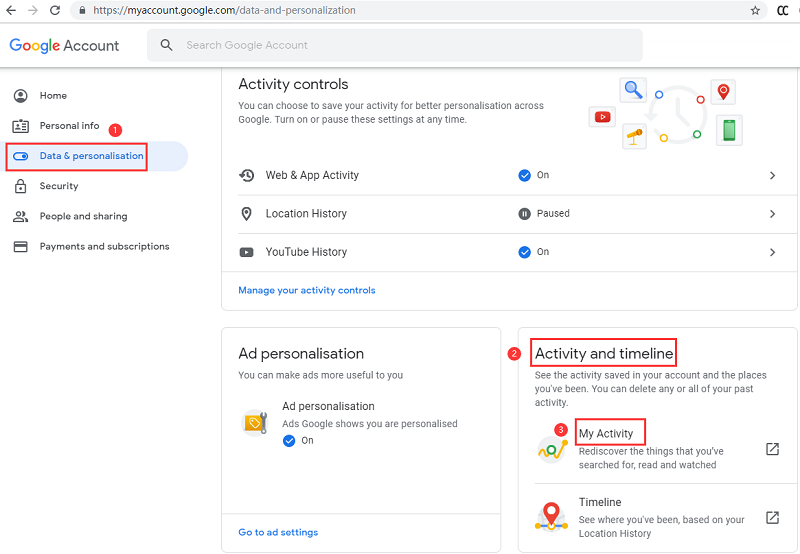
Parte 4. Conclusione
Ora ti abbiamo fornito diversi metodi per trovare ed eliminare la cronologia delle ricerche di Google. Questi metodi prevedono un modo automatico e un altro modo manuale. Pertanto, dovresti anche essere in grado di distinguere la cronologia delle ricerche dalla cronologia di navigazione con la nostra guida sopra.
Se vuoi un modo più semplice per cancellare le richerche e cronologia di Google su Mac, potresti provare PowerMyMac. Ha uno strumento che ti consente di pulire i browser e assicurarti di eliminare la cronologia delle ricerche su Google. Il completamento del processo richiede solo pochi minuti.



